Η λειτουργία MS-DOS χρησιμοποιείται συνήθως όταν είναι αδύνατο να ξεκινήσει το πρόγραμμα χρησιμοποιώντας τυπικές μεθόδους. Αυτή η λειτουργία σάς επιτρέπει να διαμορφώσετε χειροκίνητα τις ρυθμίσεις της εφαρμογής.
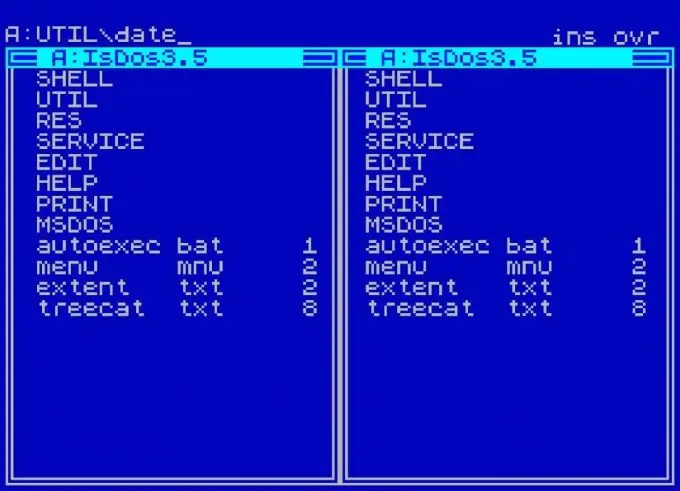
Οδηγίες
Βήμα 1
Πατήστε και κρατήστε πατημένο το πλήκτρο Ctrl κατά την εκκίνηση του λειτουργικού συστήματος για να μπείτε στο μενού εκκίνησης.
Βήμα 2
Επιλέξτε τη λειτουργία μόνο για τη γραμμή εντολών για είσοδο στη λειτουργία MS-DOS. Διαμορφώστε τις ρυθμίσεις για το πρόγραμμα που θέλετε να εμφανίζεται σε λειτουργία MS-DOS.
Βήμα 3
Καθορίστε το απαιτούμενο πρόγραμμα και καλέστε το αναπτυσσόμενο μενού της εφαρμογής κάνοντας δεξί κλικ στη συντόμευση του προγράμματος για να διαμορφώσετε τις παραμέτρους.
Βήμα 4
Επιλέξτε "Ιδιότητες" και μεταβείτε στο "Πρόγραμμα".
Βήμα 5
Επιλέξτε την ενότητα "Για προχωρημένους" και επιλέξτε το πλαίσιο ελέγχου δίπλα στο "Αποτροπή του εντοπισμού προγραμμάτων MS-DOS από τα Windows" και κάντε κλικ στο OK για να εκτελέσετε την εντολή.
Βήμα 6
Εκτελέστε το επιλεγμένο πρόγραμμα κάνοντας διπλό κλικ στη συντόμευση της εφαρμογής. Εάν η λειτουργία αποτύχει, ακολουθήστε αυτά τα βήματα.
Βήμα 7
Καλέστε το μενού υπηρεσίας του απαιτούμενου προγράμματος κάνοντας διπλό κλικ στη συντόμευση εφαρμογής και επιλέξτε "Ιδιότητες" στο αναπτυσσόμενο μενού.
Βήμα 8
Μεταβείτε στο στοιχείο "Πρόγραμμα" και επιλέξτε την ενότητα "Για προχωρημένους".
Βήμα 9
Επιλέξτε το πλαίσιο δίπλα στο "Σε λειτουργία MS-DOS" και επιβεβαιώστε την επιλογή σας κάνοντας κλικ στο OK.
Βήμα 10
Κάντε κλικ στο κουμπί "Καθορισμός νέων ρυθμίσεων MS-DOS" για να ορίσετε νέες επιλογές εμφάνισης για το επιλεγμένο πρόγραμμα χρησιμοποιώντας τις γραμμές Config.sys και Autoexac.bat.
Βήμα 11
Δημιουργήστε ένα νέο αρχείο με το όνομα Dosstart.bat στον κατάλογο των Windows για να προσθέσετε τις προϋποθέσεις για κάθε πρόγραμμα που εκτελείται σε λειτουργία MS-DOS. Τυχόν νέα προγράμματα οδήγησης ή στοιχεία λογισμικού πρέπει να προστεθούν σε αυτό το αρχείο.
Βήμα 12
Κάντε κλικ στο κουμπί "Ρυθμίσεις" για να ορίσετε τις επιθυμητές επιλογές εμφάνισης προγράμματος και καθορίστε τις επιλεγμένες τιμές.
Βήμα 13
Κάντε κλικ στο OK για να εφαρμόσετε τις αλλαγές.
Βήμα 14
Βεβαιωθείτε ότι στη γραμμή Config.sys που δημιουργήθηκε από το σύστημα κατά την εκκίνηση της λειτουργίας MS-DOS, η τιμή DOS = SINGLE έχει ρυθμιστεί ώστε να επιλέγει να ξεκινήσει σε λειτουργία MS-DOS.
Βήμα 15
Βεβαιωθείτε ότι η τελευταία γραμμή της ενότητας Autoexec.bat είναι: REM
REM Οι ακόλουθες γραμμές έχουν δημιουργηθεί από τα Windows.
REM Μην τις τροποποιείτε.
CD
ΚΛΗΣΗ
WIN. COM / WX Η τελευταία γραμμή εδώ απαιτείται για να ξεκινήσει μια κανονική επανεκκίνηση των Windows μετά την εκτέλεση των εργασιών του επιλεγμένου προγράμματος σε λειτουργία MS-DOS.






